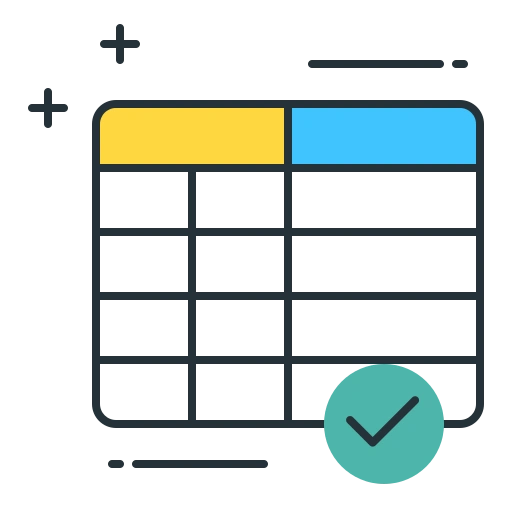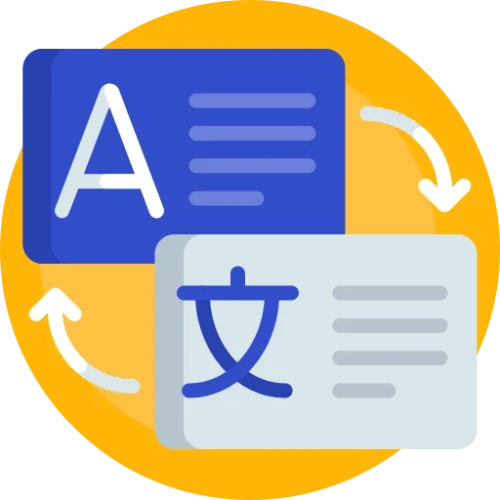在B2B外貿網站搭建中,難免需要使用表格來展示我們網站產品的參數。
但WordPress中常用的經典編輯器和Elementor都不支援編輯表格,所以這篇文章Well分享3種在Elementor中編輯表格的方法:
使用TablePress表格外掛程式新增表格
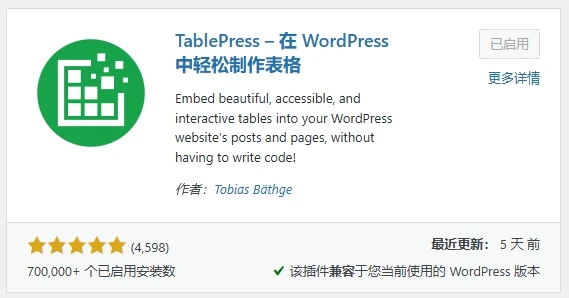
首先在WP後台外掛程式介面搜尋平板壓榨機插件,安裝並啟用該插件。
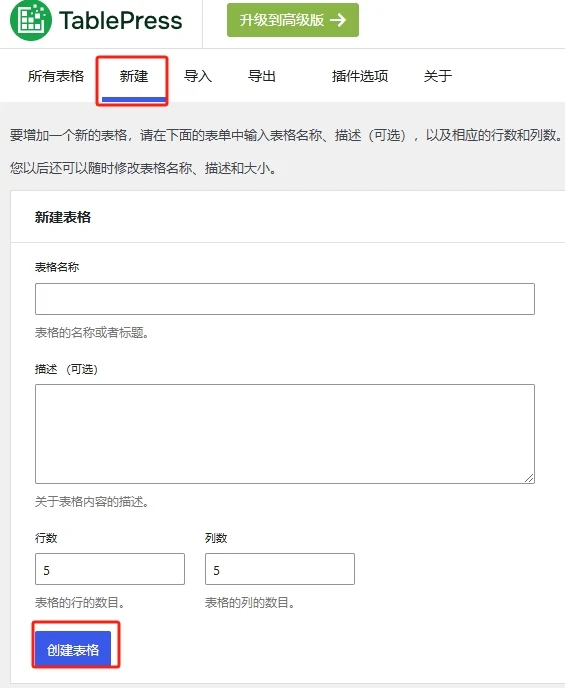
在TablePress外掛程式介面新建表格,為表格命名、設定表格行數和列數。
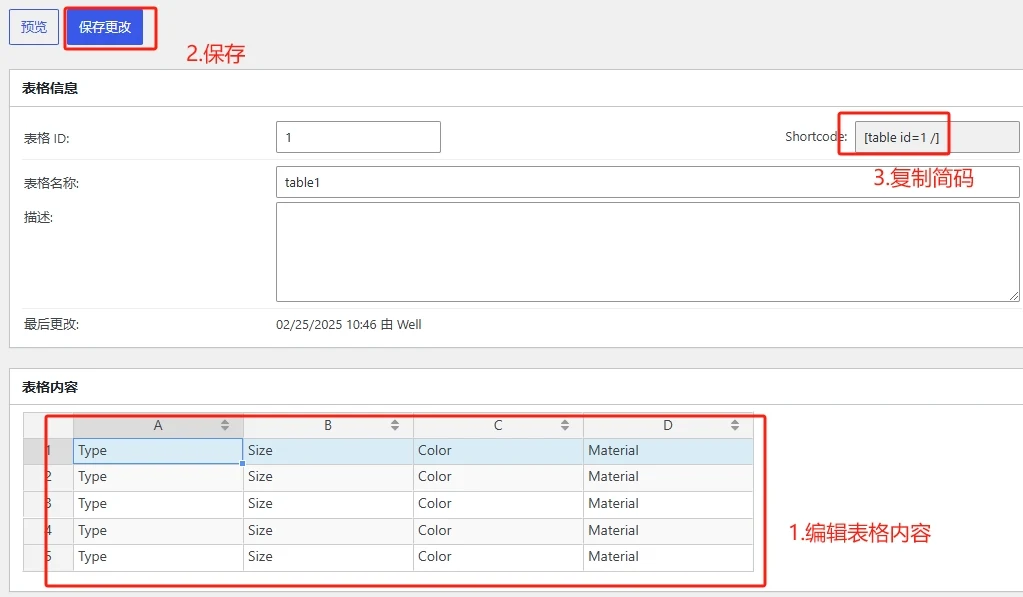
- 接下來在建立好的TablePress表格裡編輯表格內容
- 儲存表格
- 複製表格的簡碼
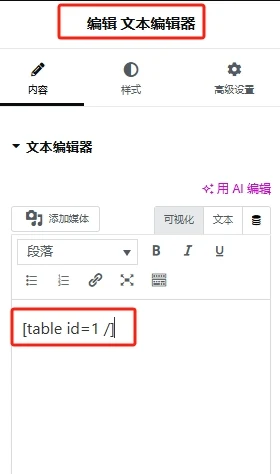
在經典編輯器或Elementor的文字編輯器裡貼上表格的簡碼。
編輯器會自動識別簡碼並產生先前在TablePress中新增的表格:
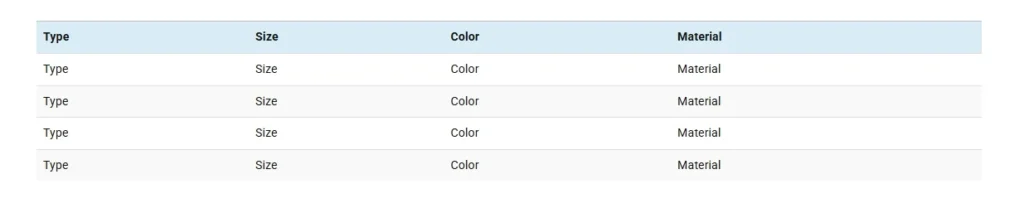
使用Advanced Editor Tools編輯表格
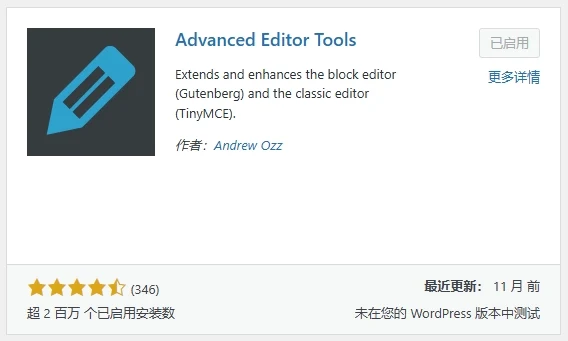
在WP後台安裝並啟用進階編輯器工具插件。
Advanced Editor Tools是一個編輯器拓展插件,該插件可以為古騰堡和經典編輯器拓展功能。
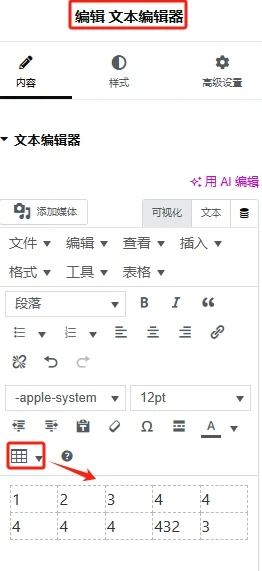
安裝Advanced Editor Tools外掛程式後就能在經典編輯器或Elementor文字編輯器裡看到增加的表格功能。
點選表格圖示就可以選擇新增表格的行數和列數,直接在編輯器內編輯表格。
產生的表格如下:

如果來到Advanced Editor Tools的插件設定介面,還能看到多個為經典編輯器或文字編輯器準備的拓展工具,透過拖曳可以將拓展工具加入編輯器。
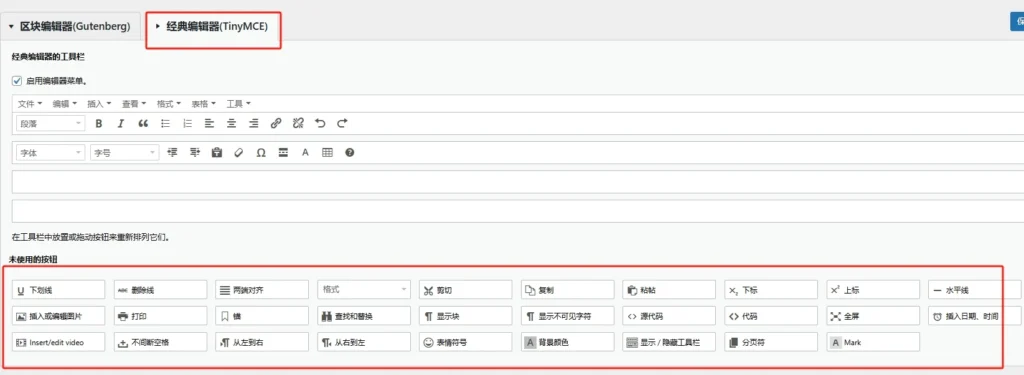
利用AI工具產生表格程式碼
首先要在Excel中編輯好要使用的表格。
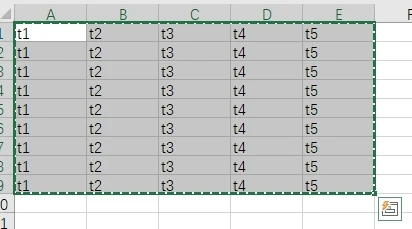
複製表格內容或者是截圖。
將複製的表格內容或截圖傳送給AI工具,例如傳送給ChatGPT:
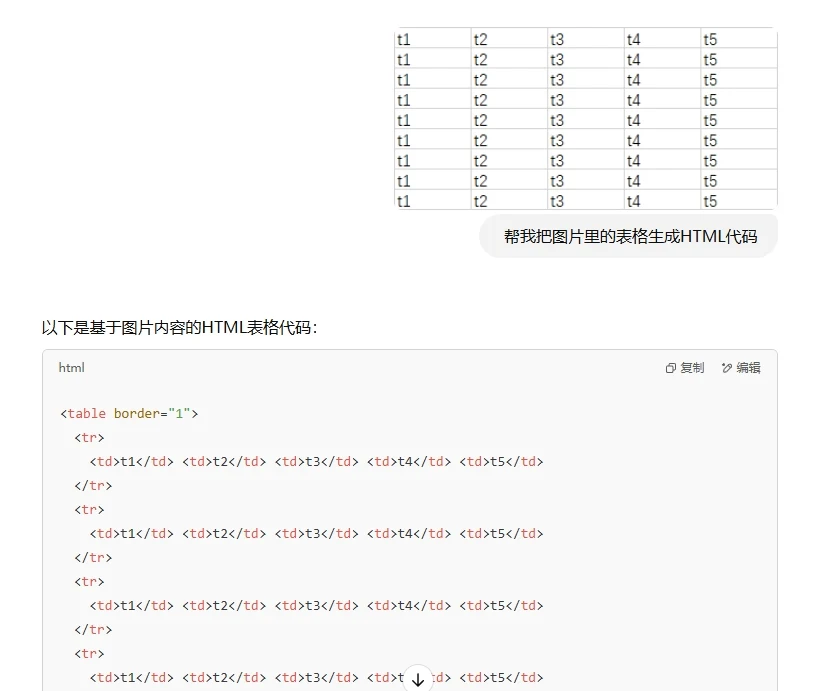
讓AI工具將表格內容產生對應的HTML程式碼,並複製該程式碼。
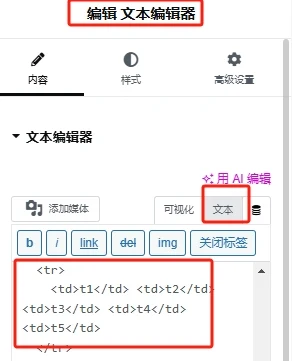
在文字編輯器中,切換編輯器為文字狀態,然後貼上AI產生的表格程式碼。
編輯器會自動識別程式碼並產生表格:
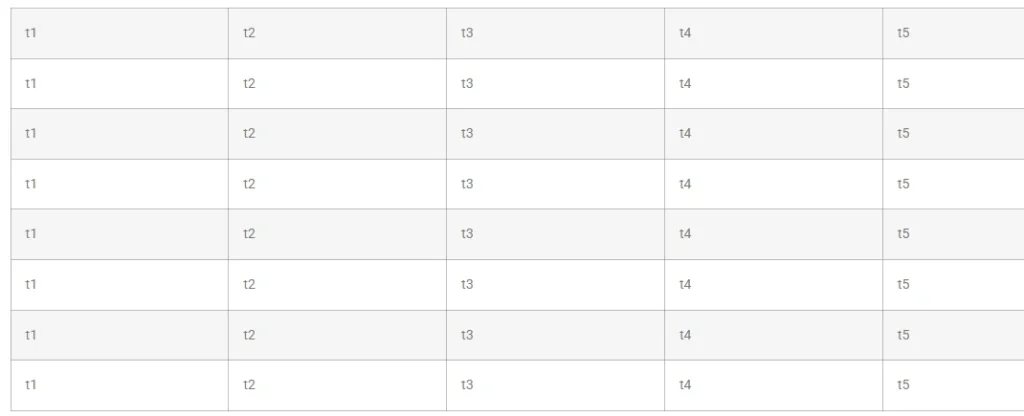
以上就是WordPress新增表格的3種方式。